การเปลี่ยนแปลงรีจิสทรีเป็นวิธีที่รวดเร็วที่สุดในการแก้ไขปัญหานี้
- หากคุณกำลังจัดการกับข้อผิดพลาด Outlook ไม่สามารถสร้างไฟล์งานได้ อาจเป็นเพราะค่ารีจิสทรีชี้ไปยังไดเร็กทอรีที่ไม่ถูกต้อง
- คุณสามารถแก้ไขปัญหานี้ได้โดยการอัปเดต Microsoft Office
- การซ่อมแซมไฟล์ Office ของคุณเป็นอีกวิธีหนึ่งที่น่าลอง
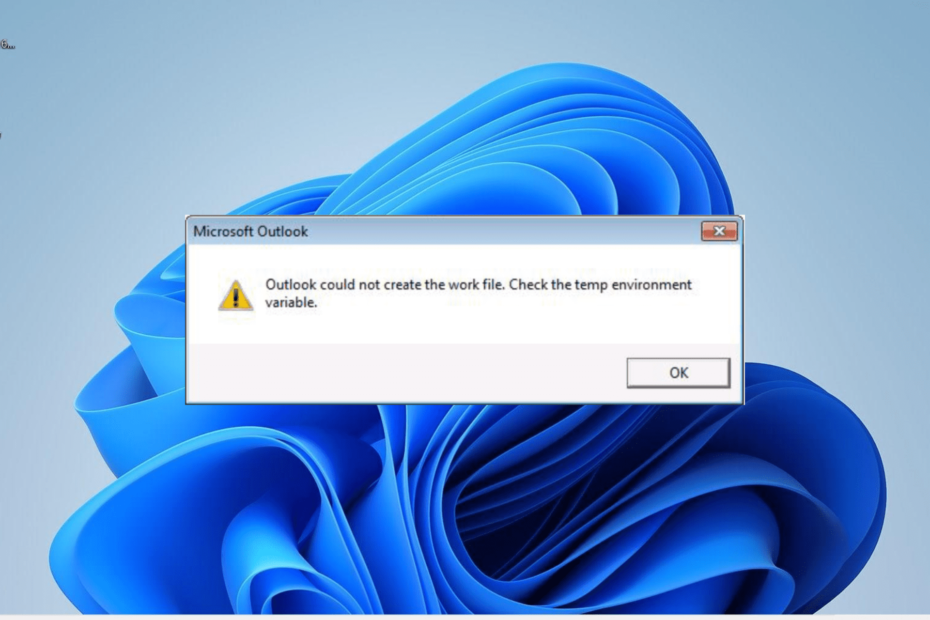
- เพิ่มประสิทธิภาพการใช้ทรัพยากร: Opera One ใช้ RAM ของคุณอย่างมีประสิทธิภาพมากกว่า Brave
- AI และเป็นมิตรกับผู้ใช้: คุณสมบัติใหม่ที่เข้าถึงได้โดยตรงจากแถบด้านข้าง
- ไม่มีโฆษณา: Ad Blocker ในตัวช่วยเพิ่มความเร็วในการโหลดหน้าเว็บและป้องกันการขุดข้อมูล
- เกมที่เป็นมิตร: Opera GX เป็นเบราว์เซอร์ตัวแรกและดีที่สุดสำหรับเกมเมอร์
- ⇒ รับ Opera One
Outlook ไม่สามารถสร้างข้อความแสดงข้อผิดพลาดของไฟล์งาน ซึ่งเป็นข้อผิดพลาดที่น่ารำคาญที่ผู้ใช้พบ ข้อผิดพลาดนี้มักเกิดขึ้นหากค่าสตริงแคชไม่ได้ชี้ไปยังไดเร็กทอรีที่ถูกต้องในรีจิสทรี
สิ่งที่ทำให้ข้อผิดพลาดนี้น่ารำคาญคือป้องกันไม่ให้คุณเข้าถึงแอป Outlook โชคดีที่มีวิธีแก้ปัญหาที่แน่นอนที่สามารถช่วยคุณกำจัดข้อผิดพลาดได้ และเราจะให้รายละเอียดในคู่มือนี้
ทำไม Outlook ไม่สามารถสร้างไฟล์งานได้?
ด้านล่างนี้เป็นสาเหตุบางประการที่ทำให้ Outlook ไม่สามารถสร้างไฟล์งานได้ ให้ตรวจสอบข้อผิดพลาดของตัวแปรสภาพแวดล้อมชั่วคราว:
- ค่าสตริงแคชไม่ถูกต้อง: ข้อผิดพลาดนี้ปรากฏขึ้นหากค่าสตริงแคชไม่ได้ชี้ไปยังไดเร็กทอรีที่ถูกต้องในรีจิสทรี คุณสามารถแก้ไขปัญหานี้ได้โดยเปลี่ยนค่ารีจิสทรีใน Registry Editor ซึ่งจะแก้ไขปัญหาเกี่ยวกับไฟล์ชั่วคราวของคุณ
- ปัญหาเกี่ยวกับการติดตั้ง Office: อีกสาเหตุของปัญหาไฟล์งาน Outlook นี้คือ ปัญหาเกี่ยวกับการติดตั้ง Office ของคุณ. คุณสามารถแก้ไขได้โดยการซ่อมแซมแพ็คเกจ
ฉันจะแก้ไขข้อผิดพลาด Outlook ไม่สามารถสร้างไฟล์งานได้อย่างไร
1. แก้ไขการตั้งค่ารีจิสทรี
- กด หน้าต่าง คีย์ + ร, พิมพ์ ลงทะเบียนแล้วคลิก ตกลง เพื่อเปิด Registry Editor
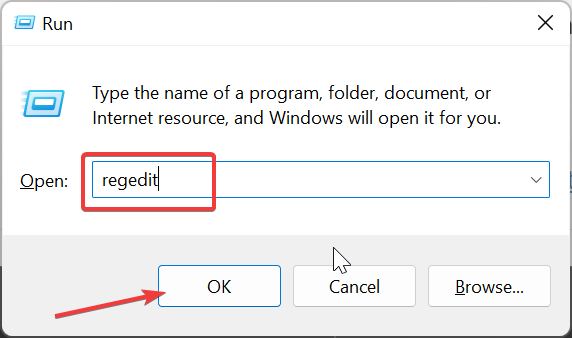
- นำทางไปยังเส้นทางด้านล่างในบานหน้าต่างด้านซ้าย:
HKEY_CURRENT_ USER \Software\Microsoft\Windows\CurrentVersion\Explorer\User Shell Folders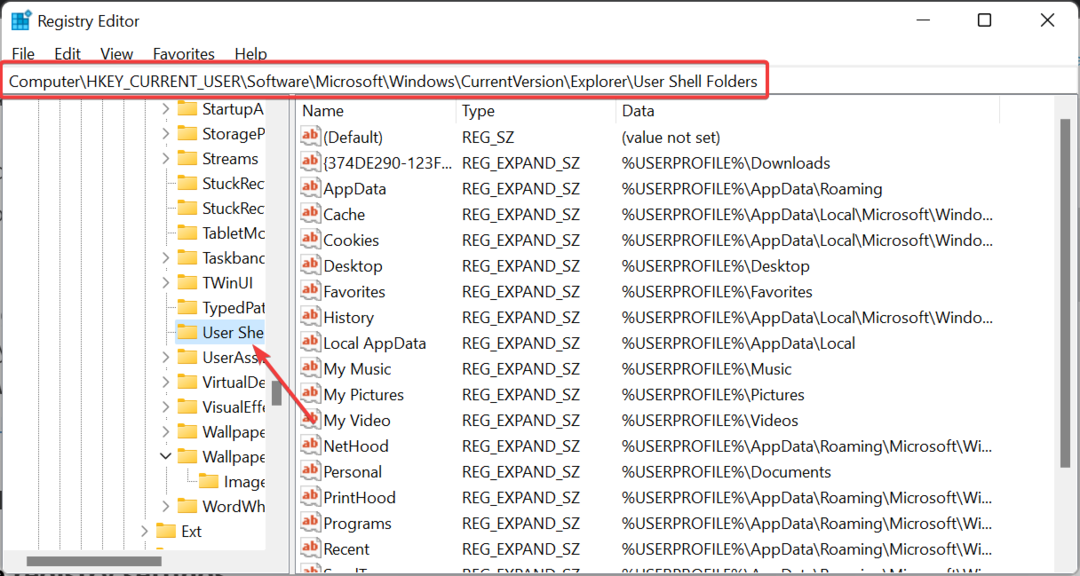
- ตอนนี้ ดับเบิลคลิกที่ แคช พิมพ์ในบานหน้าต่างด้านขวา
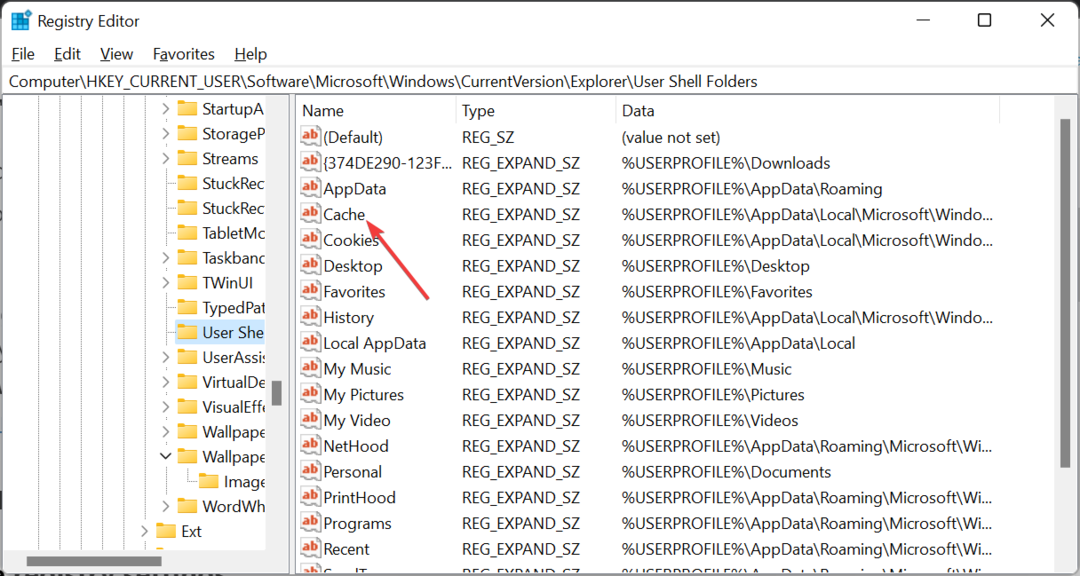
- ต่อไป เปลี่ยน ข้อมูลมูลค่า สู่เส้นทางด้านล่าง:
%USERPROFILE%\AppData\Local\Microsoft\Windows\INetCache - สุดท้ายให้คลิกที่ ตกลง ปุ่มและปิด Registry Editor
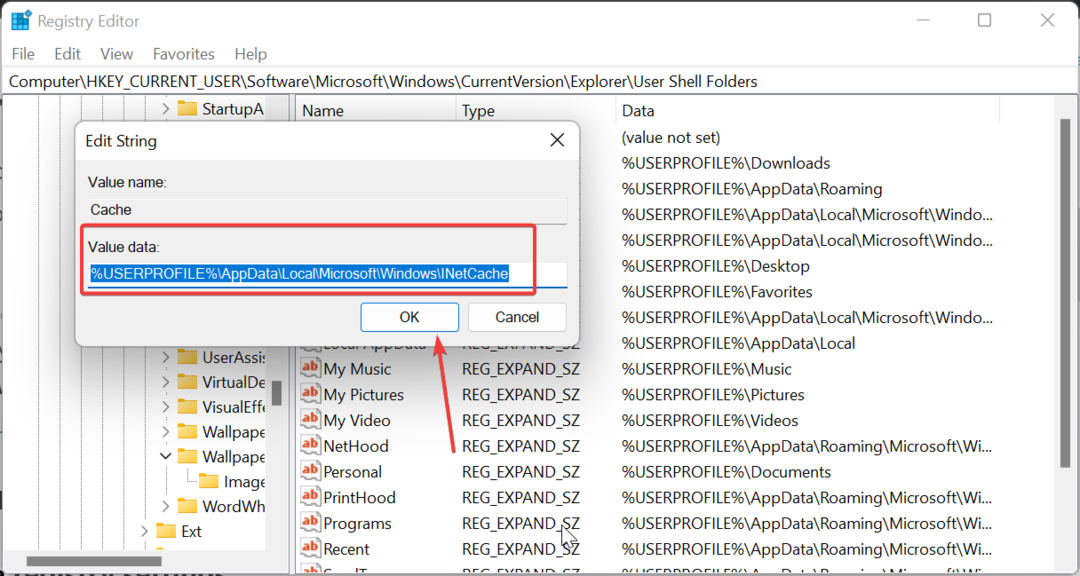
สิ่งแรกที่ต้องทำเพื่อแก้ไข Outlook ไม่สามารถสร้างไฟล์งาน ตรวจสอบข้อผิดพลาดของตัวแปรสภาพแวดล้อมชั่วคราวคือเปลี่ยนค่าสตริงที่ชี้ไปยังไดเร็กทอรีที่ไม่ถูกต้องใน Registry Editor
การดำเนินการนี้ควรแก้ไขปัญหาเกี่ยวกับคีย์รีจิสทรีแคชและคืนค่าสถานะปกติใน Outlook
2. ปรับปรุงสำนักงาน
- เปิดแอป Office ใดก็ได้แล้วคลิก ไฟล์ เมนูด้านบน
- เลือก มากกว่า และเลือก บัญชี ตัวเลือกในบานหน้าต่างด้านซ้าย
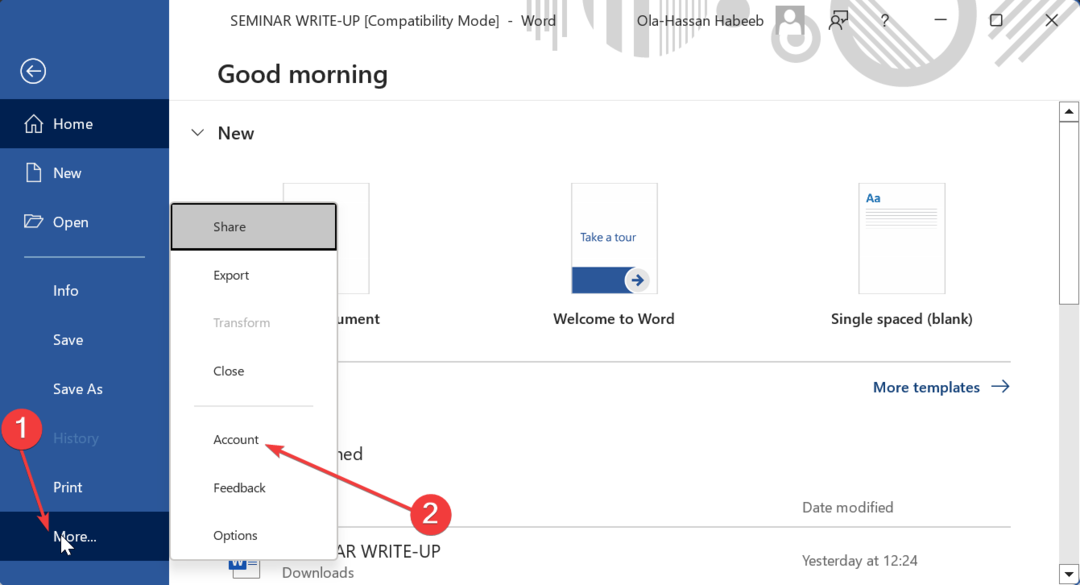
- ตอนนี้คลิก อัปเดตตัวเลือก ภายใต้ส่วนข้อมูลผลิตภัณฑ์
- สุดท้าย เลือก อัปเดตทันที จากเมนูดร็อปดาวน์ตัวเลือกการอัปเดตและรอให้กระบวนการอัปเดตเสร็จสิ้น
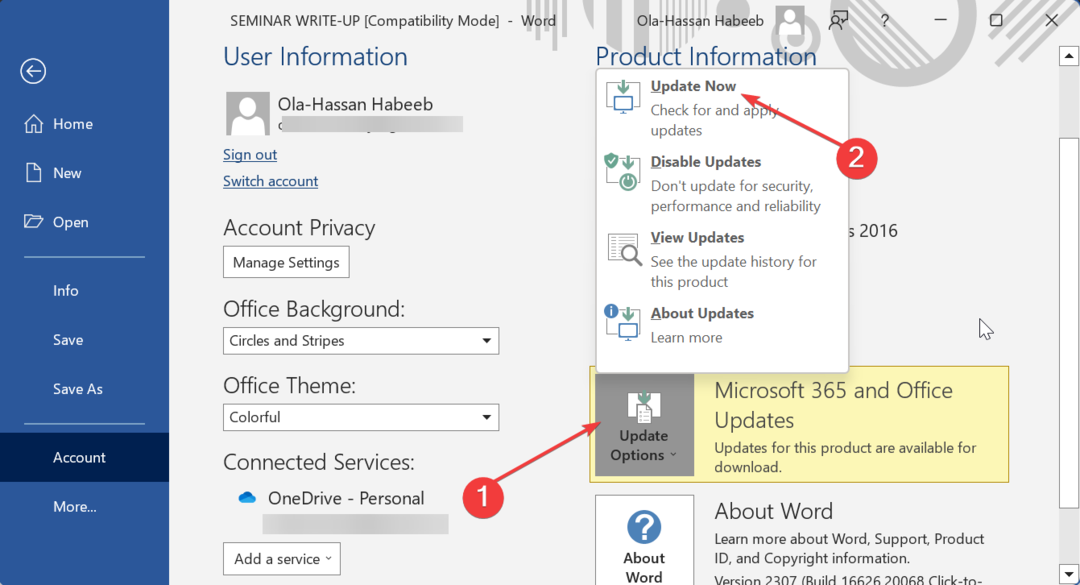
ในบางกรณี Outlook ไม่สามารถสร้างไฟล์งานได้ ปัญหาอาจเกิดจากแอป Office ที่ล้าสมัย การอัปเดต Microsoft Office ควรกำจัดข้อผิดพลาด
โปรดทราบว่าหากคุณซื้อ Microsoft Office จาก Windows Store คุณจะสามารถติดตั้งการอัปเดต Office ได้จากที่นั่น
- ปฏิทิน Outlook ไม่อนุญาตให้แก้ไข: 3 วิธีในการแก้ไข
- ปฏิทิน Outlook ไม่แสดงวันหยุด? นี่คือวิธีการแก้ไข
- ปฏิทิน Outlook ไม่ซิงค์? นี่คือสิ่งที่คุณสามารถทำได้
- แก้ไข: Add-in นี้ไม่สามารถเริ่มข้อผิดพลาดใน Outlook
3. สำนักซ่อม
- กด หน้าต่าง คีย์ + ส, พิมพ์ ควบคุม ในกล่องค้นหา แล้วเลือก แผงควบคุม.
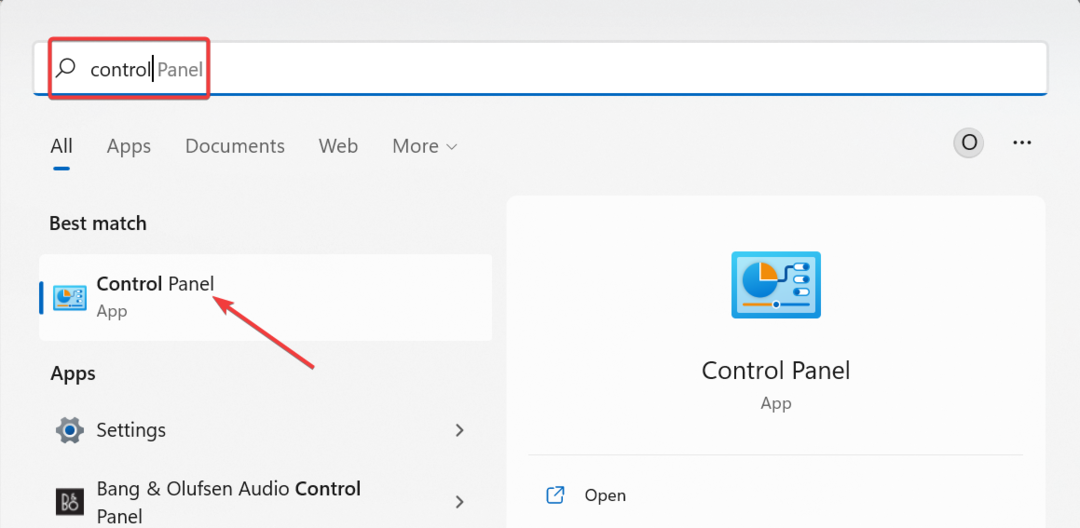
- เลือก ถอนการติดตั้งโปรแกรม ภายใต้ โปรแกรม ตัวเลือก.
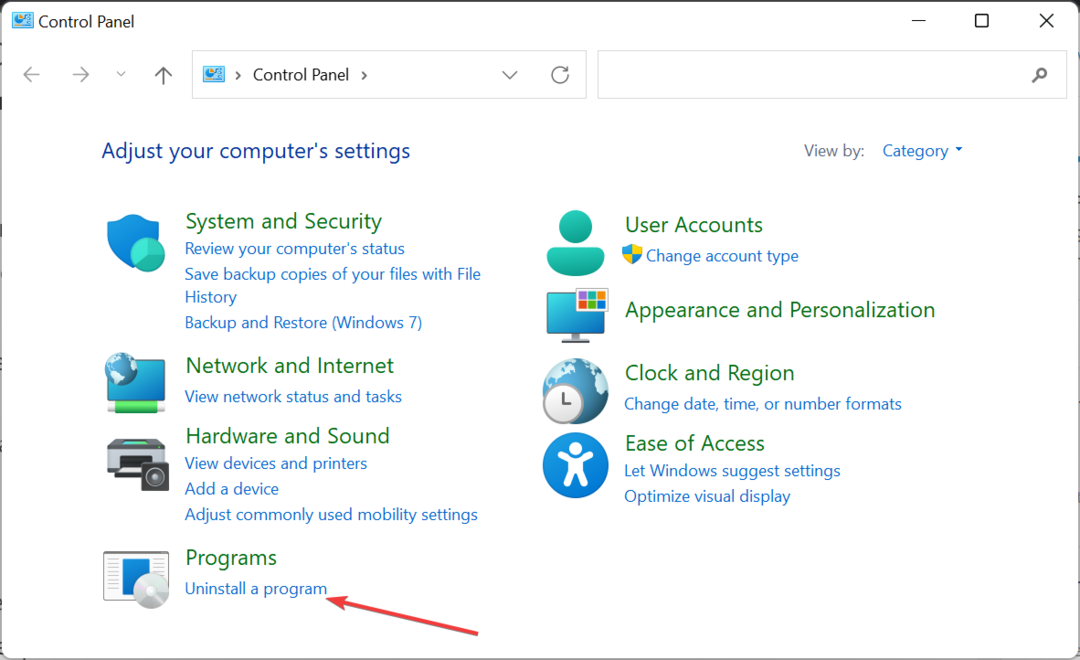
- ตอนนี้คลิกขวา ไมโครซอฟต์ออฟฟิศ และเลือก เปลี่ยน.
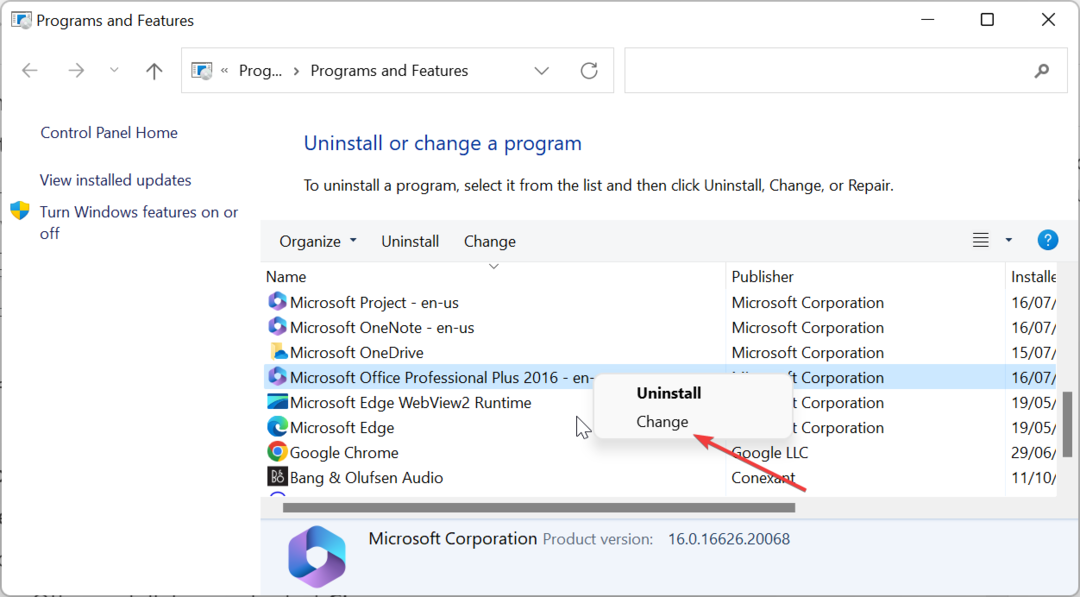
- ทำเครื่องหมายที่ปุ่มตัวเลือกสำหรับ ซ่อมออนไลน์ และคลิก ซ่อมแซม ปุ่ม.
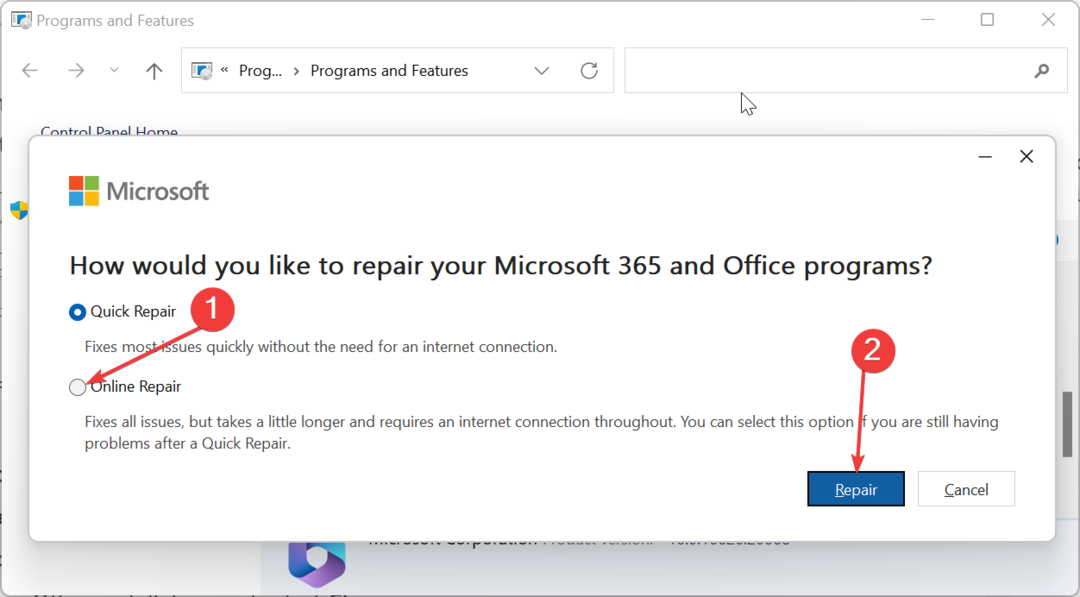
- สุดท้าย ทำตามคำแนะนำบนหน้าจอเพื่อซ่อมแซมไฟล์ Office ของคุณ
Outlook ไม่สามารถสร้างไฟล์งานได้ ข้อผิดพลาดอาจเกิดจากปัญหาของ Microsoft Office โดยเฉพาะอย่างยิ่งหากปัญหานี้ส่งผลกระทบต่อแอปพลิเคชัน Office อื่นๆ
การทำตามขั้นตอนด้านบนจะช่วยคุณแก้ไขปัญหานี้ได้ วิธีนี้ยังช่วยคุณแก้ไขปัญหาอื่นๆ เช่น นี่ไม่ใช่ชื่อไฟล์ที่ถูกต้องใน Outlook.
Outlook ไม่สามารถสร้างไฟล์งานได้ การตรวจสอบข้อผิดพลาดของตัวแปรสภาพแวดล้อมชั่วคราวเป็นปัญหาที่ค่อนข้างน่าหงุดหงิดซึ่งบางครั้งส่งผลกระทบต่อแอป Office อื่นๆ เช่น Microsoft Word
อย่างไรก็ตาม คุณสามารถแก้ไขปัญหานี้ได้อย่างง่ายดายด้วยวิธีแก้ปัญหาด้านล่าง ในทำนองเดียวกันถ้าคุณ ไม่สามารถเข้าถึงไฟล์ข้อมูล Outlook ได้คุณสามารถตรวจสอบคำแนะนำโดยละเอียดของเราเพื่อแก้ปัญหาได้
สุดท้ายหากคุณได้รับ ข้อผิดพลาด Outlook PST ไม่พบเรามีบทความที่จะช่วยคุณแก้ไขปัญหานั้นเช่นกัน


